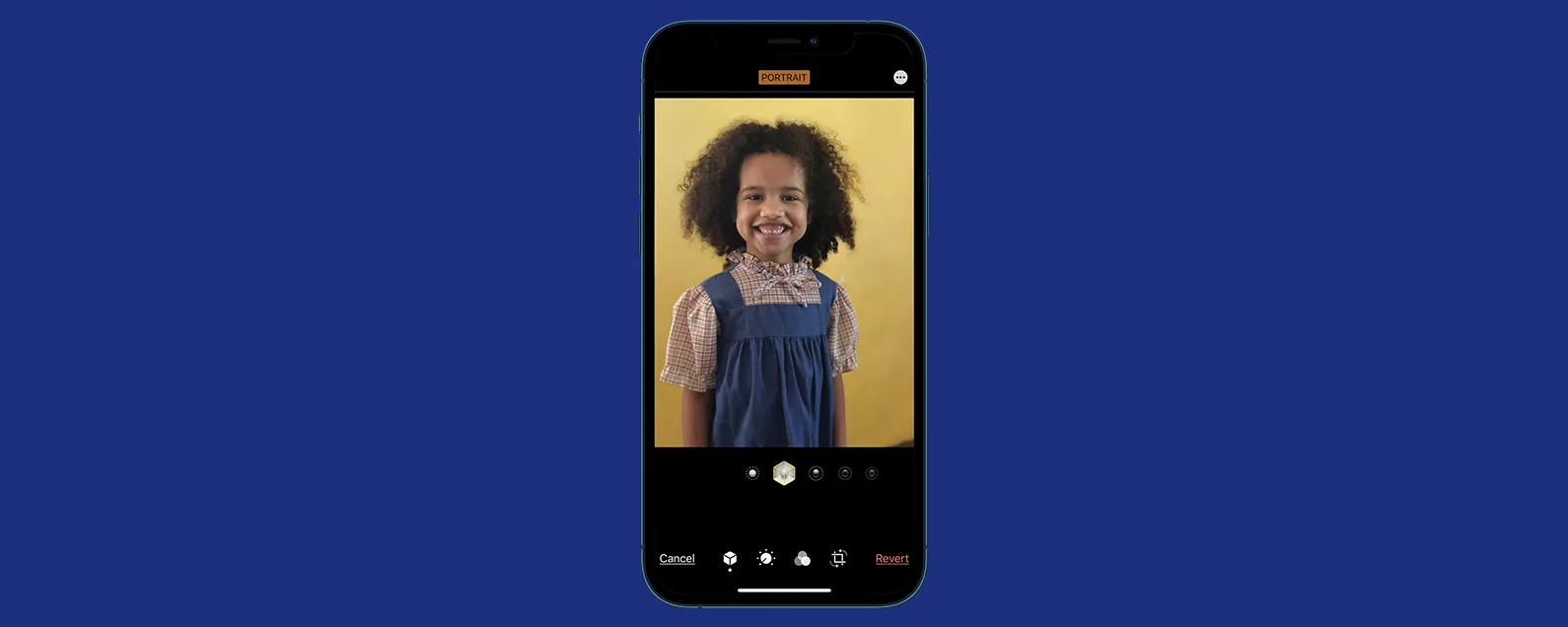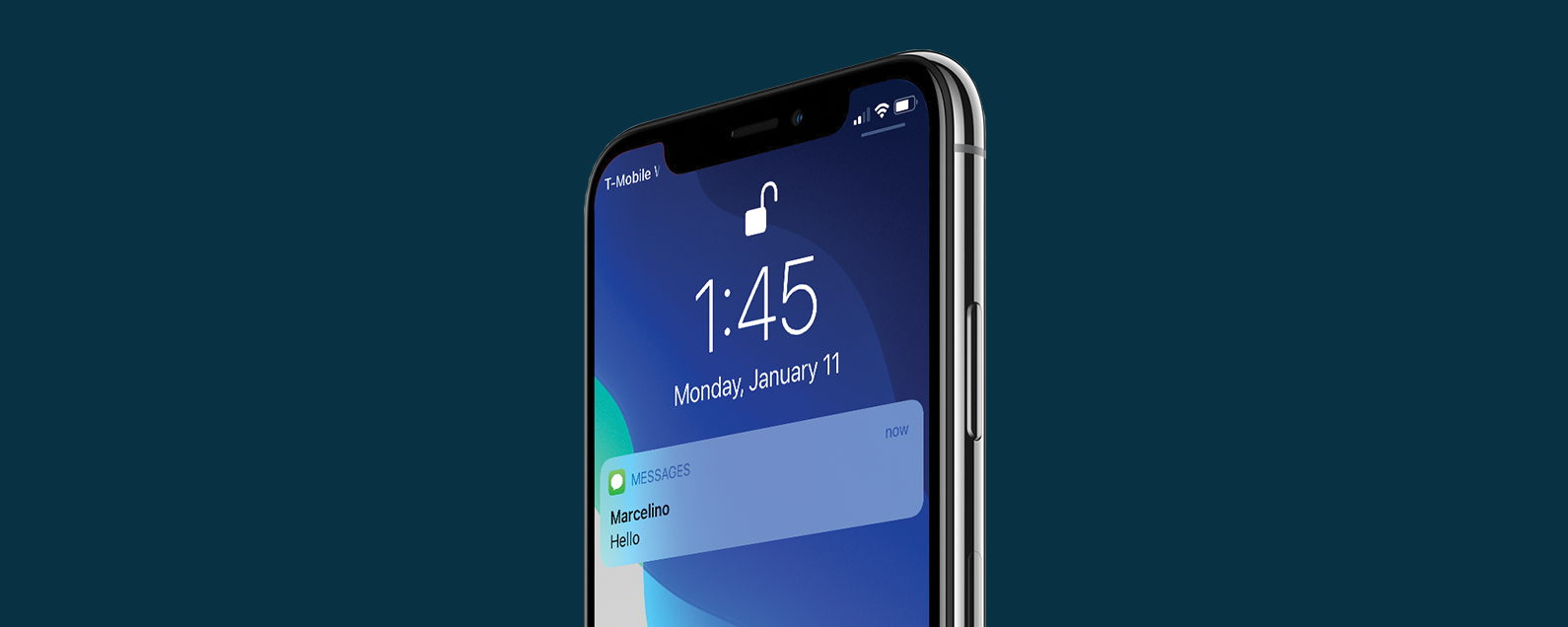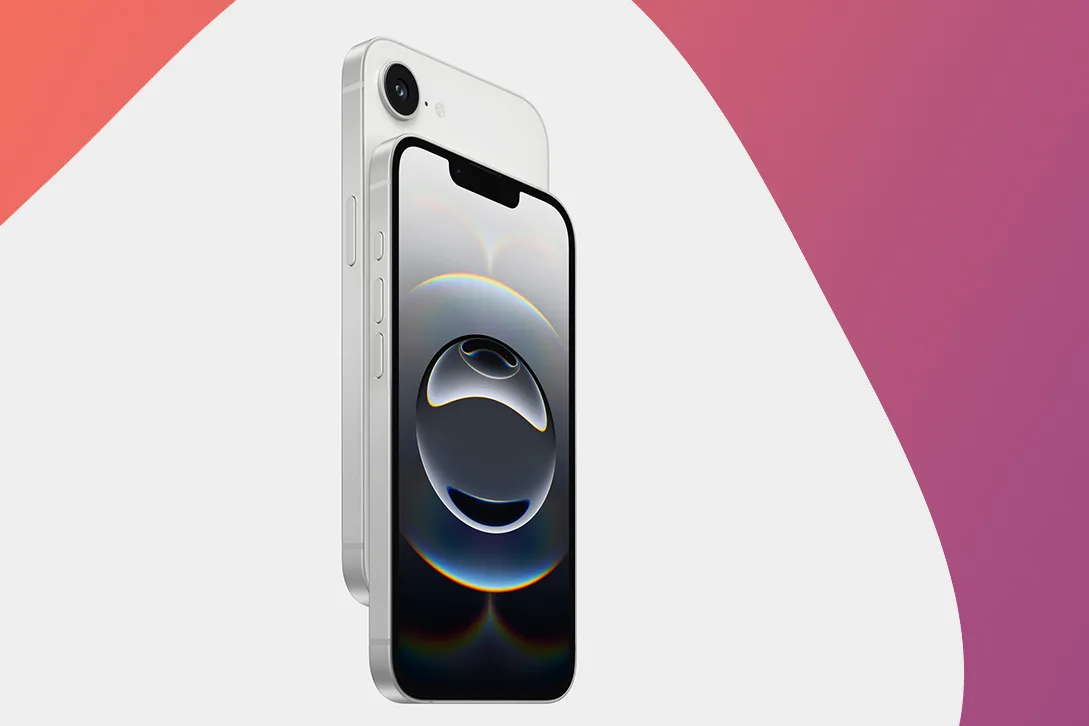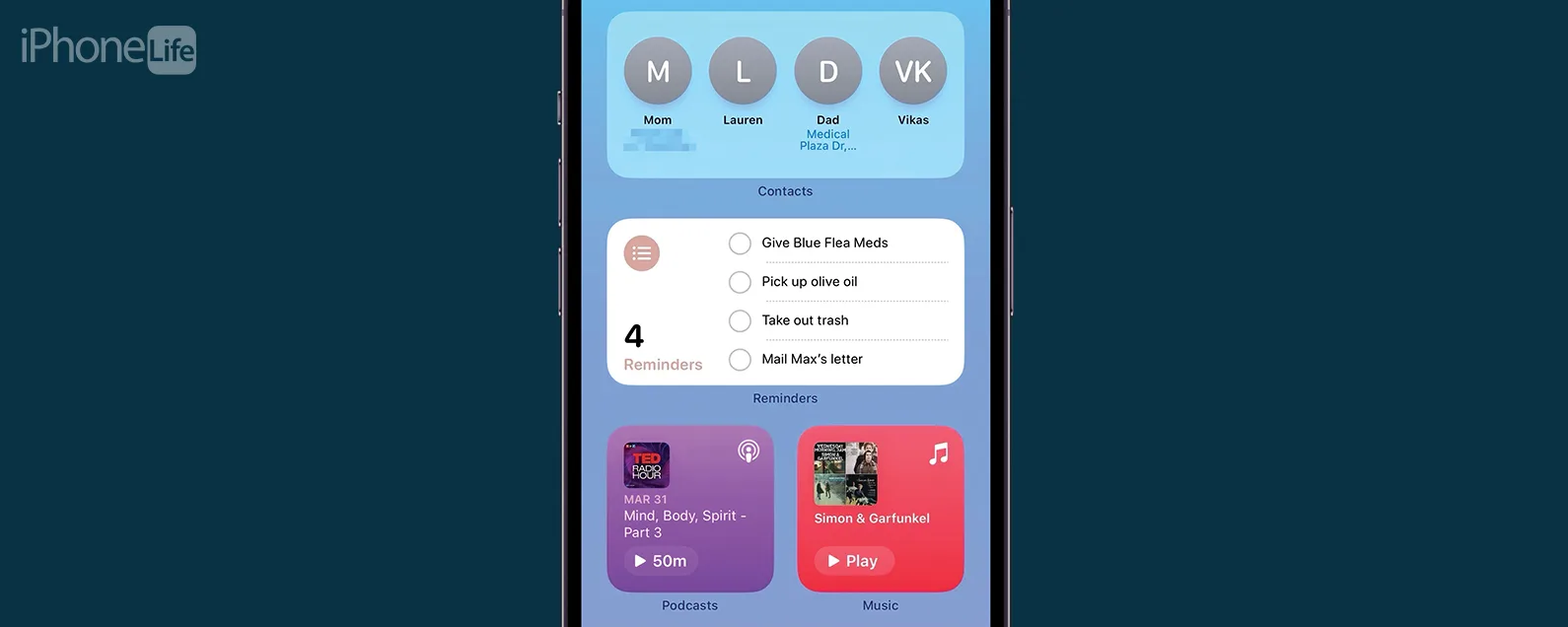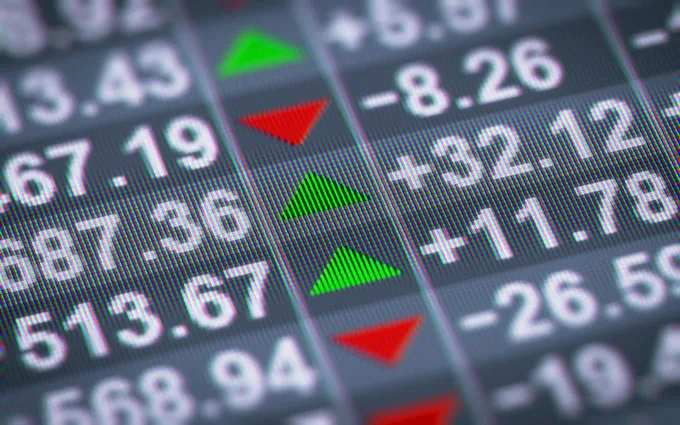要知道什麼
- 如果找不到 AirPrinter,請確保您的 iPhone 和印表機都啟用了藍牙。
- 嘗試將無線路由器或數據機移近 AirPrinter。
- 重新啟動設備也可以解決問題。
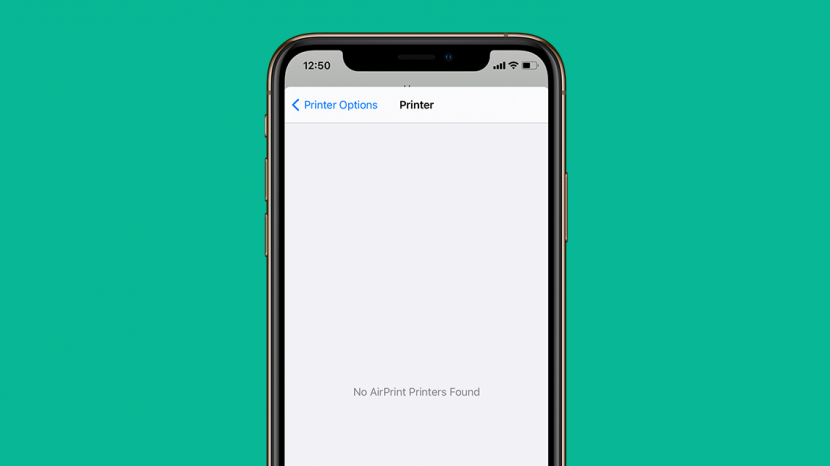
在我看來,AirPrint 是蘋果最酷的功能之一。不幸的是,這個功能的吸引力意味著當我無法讓 AirPrint 在我的 iPhone、iPad 或其他相容設備上工作時,它真的讓我很煩惱。幸運的是,這個問題通常是由可以輕鬆解決的問題引起的。以下是修復「未找到 AirPrint 印表機」錯誤的逐步指南。
跳轉至:
沒有找到 AirPrinter?首先嘗試這個
您可以嘗試一些方法,可能會立即解決您的 AirPrint 問題。
檢查 Apple 裝置上的設置
- 飛航模式應該轉動離開, 和無線上網必須轉動在(你可以在設定或在你的控制中心)。遺憾的是,蜂窩數據目前不支援 AirPrint。


- 您可能還想檢查您的蘋果軟體是最新的;軟體更新通常會修復已知問題,這可能是其中之一!
- 最後,嘗試關閉 iPhone 或 iPad 上的藍牙,然後重新開啟。現在重試列印。有時這會立即解決問題。

檢查印表機上的設定
- 檢查您的印表機是否有錯誤。您發現任何問題嗎?檢查缺紙、墨水不足、網路錯誤、卡紙或其他閃爍指示燈等情況。請務必查閱印表機的使用手冊或製造商的線上指南,以解決任何更複雜或您不確定的問題。
- 其次,許多人沒有意識到他們的印表機不支援 AirPrint。使用 Apple 的指南是個好主意空中列印檢查您的印表機是否與此功能相容。如果是這樣並且您仍然遇到問題,請繼續執行以下步驟!
連接和 AirPrint 相容性
如果您仍然無法在 iPhone 或 iPad 上使用 AirPrint,則可能會遇到與網路或裝置連線相關的問題。別擔心,這比聽起來更容易,而且仍然是一個非常快速的修復方法。查看檢查 iPhone 或 iPad 無法將印表機連接到 AirPrint 的最佳方法。

發現 iPhone 的隱藏功能
獲取每日提示(帶有螢幕截圖和清晰的說明),以便您每天只需一分鐘即可掌握您的 iPhone。
檢查 Apple 裝置上的連接
- 我們首先檢查您的 Wi-Fi 連線。
- 首先,打開設定在您的裝置上,然後點擊無線上網。如果該設定已打開,請確保已連接並且位於您的常規專用網路上。稍後當我們檢查您的印表機設定時,您需要知道網絡的具體名稱,因此,如果您有多個可用網絡,請確保記下您的 iPhone 或 iPad 連接到的網絡。請注意,AirPrint 不適用於公共 Wi-Fi 網路;它僅在專用網路上運行,因為它需要適當的安全保護。
檢查印表機上的連接
- 此步驟將根據您擁有的印表機而有所不同。如果您還沒有檢查過,請確保參考 Apple 的AirPrint 指南驗證您的印表機是否相容於 AirPrint。
- 接下來,檢查印表機的 Wi-Fi 連接,並確保您的印表機和 iPhone 或 iPad 連接到相同無線網路。這是一個常見問題,因此不要跳過此步驟!
檢查其他連接
- 不管您相信與否,您可能只需將無線路由器或數據機移至距離印表機更近的位置即可。您也可以嘗試將 Apple 裝置移近印表機,讓 iPhone 或 iPad 辨識您的印表機。
- 這是更高級的一個:如果 Apple 裝置連接到 iPhone 或 iPad,則 AirPrint 將無法在您的 iPhone 或 iPad 上運作。印表機的無線網路而不是您的主要 Wi-Fi 網路。您只需返回 Wi-Fi 部分的「設定」即可檢查這一點。

- 您應該會看到該裝置已連接到您的主要無線網路。如果沒有,請中斷與其他網路的連接,然後手動重新連接到您的首選網路。此時,值得返回並仔細檢查您的印表機是否也在同一網路上。
修正找不到 AirPrinter 的其他方法
如果您已完成本部分,則表示您可能遇到了更高級的問題,但我們仍然有更多技巧讓您的 iPhone 或 iPad 找到您的印表機!
如有疑問,請重新啟動電源
出於某種原因(實際上,還有幾個更複雜的原因,我們不需要在這裡討論),如果您確實遇到困難,關閉機器和設備然後重新打開通常會有所幫助。
提示:當您關閉故障的裝置時,請務必確保已關閉和/或拔掉插頭至少 30 秒,然後再重新開啟。我通常建議在此期間拔掉設備插頭,以確保您沒有意外啟動某種待機模式。
關閉競爭設備
有時,其他裝置可能會介入印表機和 iPhone 或 iPad 之間的這種小型 AirPrint 舞蹈,並導致錯誤。特別是如果您有透過乙太網路線連接的電腦或其他設備,您應該嘗試將其關閉並保持關閉狀態,直到完成列印。如果此方法有效,則您可能需要在其他需要 AirPrint 時重新配置設置,或至少記得下次關閉其他裝置。
還卡住了嗎?我建議聯絡您的印表機支援中心或蘋果支持為了前進。有時修復方法很模糊,但如果我們嘗試過的方法沒有解決問題,他們很可能會找到答案。
一旦您的印表機按預期工作,請查看我們的文章:如何直接從 iPhone 列印簡訊。